Ako používať program na automatický vstup do hier Nvidia ShadowPlay Games

- 4684
- 342
- Vít Slobodník
ShadowPlay Nvidia GeForce má dve hlavné výhody: optimálne využívanie počítačových zdrojov a schopnosť zaznamenávať video z posledných minút hry. Aplikáciu si môžete stiahnuť zadarmo, ale váš počítač musí splniť systémové požiadavky. Okrem toho, aby ste mohli používať ShadowPlay a na jeho inštaláciu, potrebujete zážitok z GeForce.

Funkcie nastavenia a používanie programu ShadowPlay.
Výhody:
- nahrávanie posledných minút;
- Skvelá optimalizácia.
Nedostatky:
- Niekedy to funguje nesprávne.
NVIDIA GEFORCE ShadowPlay - ďalšia aplikácia na skúsenosti s GeForce. Pri hraní svojich obľúbených hier sa objaví nahrávanie videa, takže celú hru je možné zdokumentovať. Cieľom ShadowPlay Nvidia GeForce je vzdialenosť od konkurentov vďaka funkcii tieňa. Shadow vám umožňuje nahrávať posledné minúty vašej hry. Aplikácia sa vracia v čase a zachováva si moment hry, ktorú ste práve zažili, aby ste ju zdieľali s ostatnými. V iných oblastiach nie je ShadowPlay Nvidia GeForce nižšia ako súperi. Napríklad existuje niekoľko možností na nastavenie videa, ktoré chcete nahrávať.
NVIDIA reaguje na ďalšie požiadavky na konzolu v oblasti generácie a ponúka funkciu ShadowPlay ako súčasť aplikácie GeForce Experience Application. Program vám umožní automaticky zaznamenať maximálne 20 minút hry. Video je uložené na pevnom disku. Keď stlačíte príslušnú kombináciu klávesov, súbor sa automaticky vytvorí, ktorý je možné následne upraviť v programoch tretích stránok. Všetko je založené na kodeku h.264, zabudované do kariet z rodín GTX 600 a 700 a podporuje všetky hry založené na knižnici DirectX 9. Záznamy sa vytvárajú dokonca aj v roku 1920 × 1080 a pri 60 snímkach za sekundu, ale kvalita je možné zmeniť, brať do úvahy vaše vlastné požiadavky.
Optimálne zariadenie na zachytávanie
Druhá karta Trump v rukáve ShadowPlay je taká, že tu sa používa rovnaká technológia na optimalizáciu systémových zdrojov, ako aj pre grafické grafické karty. Výsledkom je, že nezáleží na tom, aké vysoké sú grafické požiadavky na hru, ktorú zaznamenáte - FPS prakticky nespadne! Vaše hry sa začnú hladko as maximálnou možnou kvalitou. V tomto zmysle, ShadowPlay - výber je lepší ako legendárne zlomky. Inštalácia najvyššieho nastavenia záznamu znamená pokles likvidity o 5-10 percent. V systéme Windows 7 je maximálna veľkosť súboru 4 GB, Windows 8 eliminuje toto obmedzenie. Plány zahŕňajú aj automatickú publikáciu hry na internete na webovej stránke Twitch.
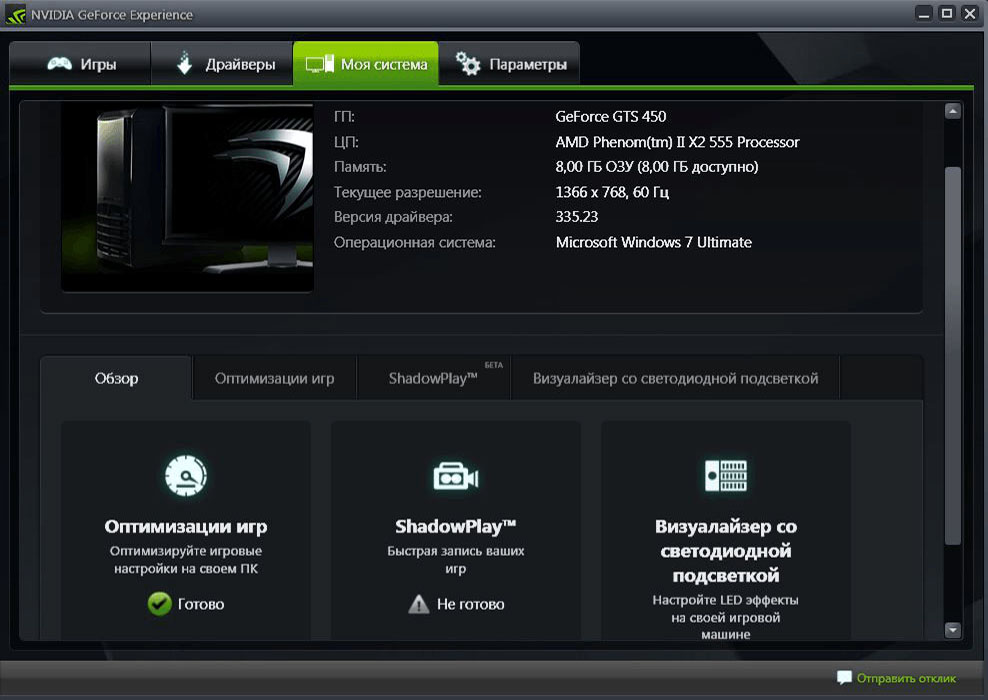
Funkcie ShadowPlay:
- Nová možnosť skúseností GeForce, kompatibilná s kartami GeForce 650 alebo novšími;
- vyrovnávacia pamäť 10-20 minút, ktorá zaznamenáva pokrok hry;
- mierne zníženie výkonnosti;
- Vo vývoji možnosť vysielania hry na vzduchu.
ShadowPlay vám umožní ušetriť tucet minút hrania, obísť programy tretích strán (napríklad Fraps, Camstudio alebo Xfire). Vďaka dekodéru h.264, zabudovaný do GeForce Series 600 a 700 (ShadowPlay bude s nimi kompatibilný), program zaznamená posledných desať až dvadsať minút aktuálnej hry do dočasného súboru. Ak sa vám podarí urobiť niečo úžasné, ako chcete zdieľať so svetom, všetko, čo musíte urobiť, aby ste uložili aktuálnu reláciu ako video vo formáte MP4.
ShadowPlay bude spracovať všetky hry pomocou knižníc DirectX 9 alebo vyššie. Obrázok je uložený vo vysokom rozlíšení (do 1920 × 1080 pixelov) so 60 snímkami za sekundu. S najvyššími nastaveniami kvality nahrávania (50 Mbps/s) môže táto funkcia znížiť výkon hry o 5-10% - nie toľko v porovnaní s populárnymi programami nahrávania. Okrem toho už nemusíte ukladať veľa obrovských video súborov na pevnom disku a snažiť sa zachytiť nejaký dobrý okamih.
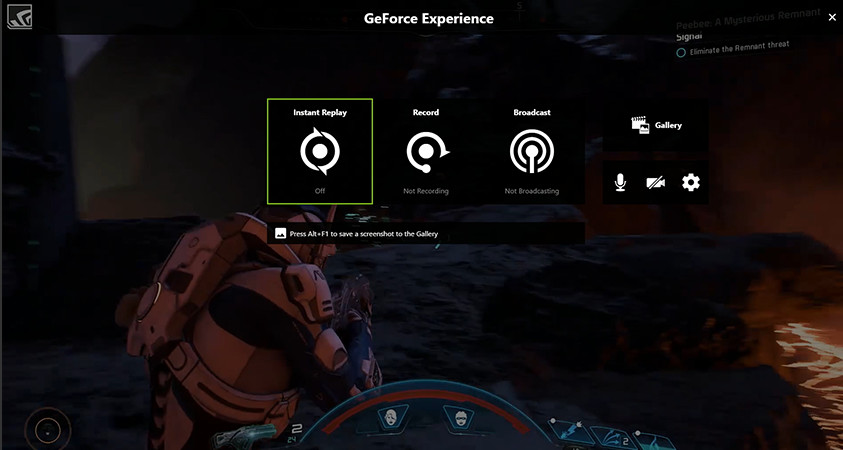
ShadowPlay vám tiež umožňuje manuálne zaznamenávať hry. Kombinácia kľúčov ALT+F9 začne ukladať aktuálnu hru bez časových obmedzení. V systémoch Windows 7 tieto súbory nebudú môcť vážiť viac ako 4 GB, ale pre Windows 8 bude obmedzenie iba pre množstvo voľného miesta na disku diskov. Medzi existujúce funkcie GeForce Experience patrí aktualizácia grafických ovládačov a odporúčania optimálnych grafických nastavení v posledných hrách.
Ako povoliť ShadowPlay
Po reštarte počítača sa mnohí používatelia pýtajú, aký program spadá do zaťaženia autobusom. Po prvé, potrebujete grafickú kartu kompatibilnú s funkciou ShadowPlay. Táto možnosť je k dispozícii iba na grafických kartách GeForce GTX 600, 700 a 900 alebo pre notebooky - na modeloch 600 m, 700 m, 800 m a 900 m. Ďalším krokom je zabezpečiť, aby bol nainštalovaný softvér GeForce Experience. Toto je súčasť balíka ovládačov GeForce GameReady, takže by sa mal predvolene nainštalovať. Skúsenosti v GeForce nájdete v ponuke „Štart“. V opačnom prípade je možné ho osobitne stiahnuť z oficiálnej stránky.
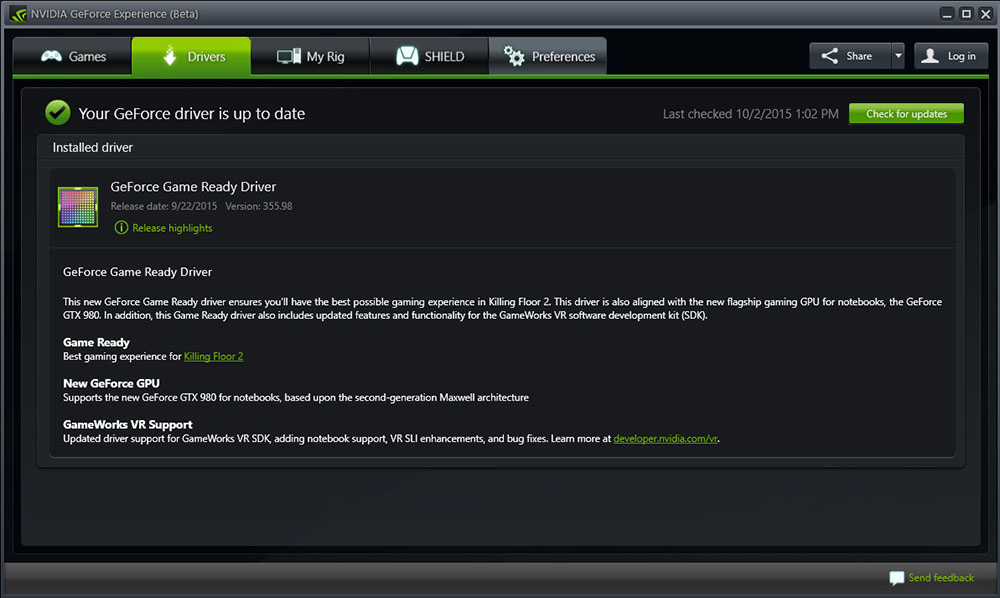
Nastavenia NVIDIA ShadowPlay
Ako povoliť ShadowPlay? Po aktivácii programu kliknite na tlačidlo „Shadowplay“ v pravom hornom rohu okna. Zobrazí sa okno ShadowPlay, ktoré umožní túto funkciu a nakonfiguruje jeho parametre. Najprv musíme aktivovať ShadowPlay - za to kliknite na prepínač na ľavej strane okna. Potom vyberte režim nahrávania. K dispozícii sú nasledujúce režimy:
- Manuál - záznam je aktivovaný a prestane sa pomocou tlačidla na klávesnici. Kým to neurobíme, program nič nezapíše. Tento režim funguje ako pravidelný klasický nahrávací softvér - fraps alebo bandicam.
- Shadow - ShadowPlay neustále zaznamenáva náš pokrok a pamätá si v dočasnej pamäti až do 20 minút poslednej hry. Video sa bude zachovať po stlačení klávesov Hot. Výhodou tejto možnosti je udržiavať časť hry, ktorú sme ešte neplánovali zaznamenať.
- Shadow & Manual - kombinácia vyššie uvedených režimov. ShadowPlay vykonáva konštantný záznam v dočasnej pamäti, a ak chceme uložiť napríklad za posledných 20 minút, stačí stlačte príslušné tlačidlo. Zároveň je k dispozícii aj normálny režim záznamu, aktivovaný iným tlačidlom, takže kedykoľvek môžete zaznamenať bežné videá a nastaviť začiatok a koniec nahrávania.
- Twitch - režim nezaznamenáva video na disk, ale namiesto toho ho odovzdá kanálu na Twitch.Televízor. Musíte sa vopred zaregistrovať na Twitch a prejsť autentifikáciou kanála.
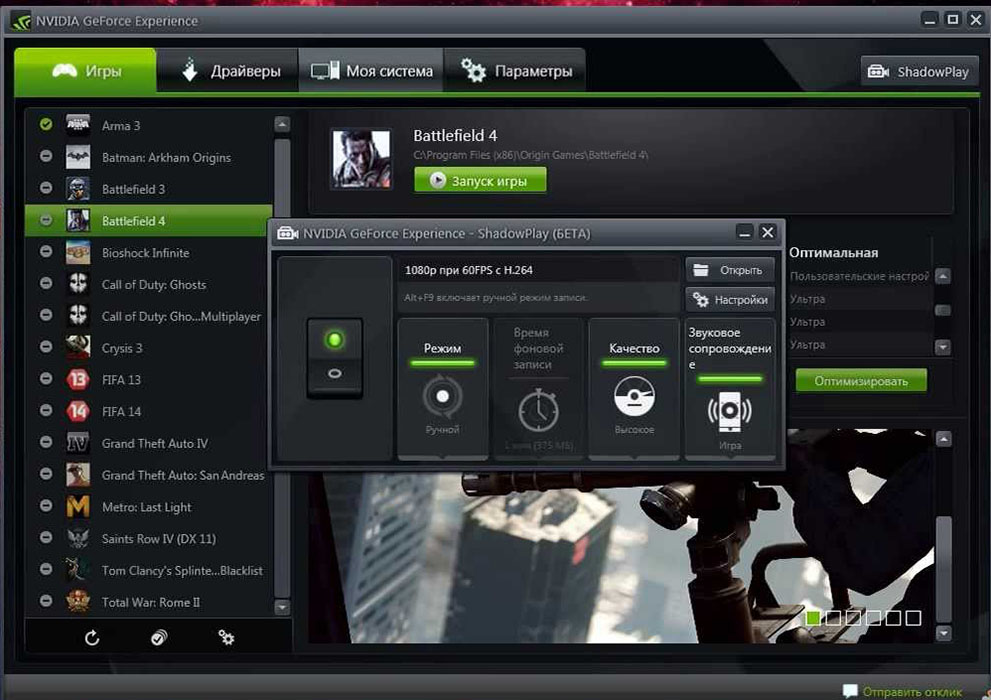
Okrem toho si môžete zvoliť kvalitu zaznamenaného videa (čím vyššia je kvalita, čím väčšia je veľkosť video súboru) a režim - ShadowPlay môže nahrávať iba zvuk („v hre“) alebo hlas z mikrofónu, čo je užitočné, keď plánujeme vytvoriť záznam s komentármi. Ak ste si vybrali tieňový režim, môžete si vybrať, koľko minút poslednej hry chcete ušetriť v poli „Shadow Time“.
Ďalším krokom je nastavenie kľúčových kombinácií a miesta úspory. Ak to chcete urobiť, kliknite na tlačidlo Gearing tesne pod prepínač ShadowPlay. Objavia sa nastavenia, v ktorých je možné v zodpovedajúcich poliach nainštalovať kombinácie tlačidiel, ktoré aktivujú začiatok a zastavujú nahrávanie alebo zachovanie posledných minút od tieňového režimu.
Trochu nižšie si môžete vybrať disk a priečinok, v ktorom by sa mali uložiť naše video materiály. Okrem umiestnenia sa oplatí tiež naznačovať adresár pre dočasné súbory - ak máte na disku C malý priestor, nahrávka môže byť obmedzená, takže v oboch oblastiach sa oplatí naznačovať disk a katalóg, v ktorom existuje dostatočná pamäť. Ak je to potrebné, môžete do nahrávky pridať obrázok z webovej kamery. V nastaveniach sú k dispozícii parametre veľkosti a miesta na obrazovke, kde by sa mal obrázok zobraziť.
ShadowPlay Nvidia GeForce pracuje iba s kartami GeForce GTX 600 a 700 a iba na osobných počítačoch. Bohužiaľ, GeForce Shadowplay spôsobuje veľa problémov a niekedy letí. Napriek tomu, že program už dlho opustil fázu testovania verzie beta, stále generuje veľa chýb, začína nesprávne, niekedy sa nezaznamenáva ani po zapnutí. Napriek vyššie uvedeným problémom by sa ShadowPlay NVIDIA GEFORCE určite mal vyskúšať každého hráča. Po prvé, pretože je to softvér zadarmo.
- « Funkcie používania programu Winaero Tweaker
- Nastavenie živých dlaždíc a ponuky Začnite v systéme Windows 10 »

